SQL Server に接続してパフォーマンス データ を取得する
- SQL server コードを使用して Visual Expert プロジェクトを新規作成します。
- フォルダやファイルではなく、データベース接続を選択してください。

どのデータベースを分析しますか?
分析するデータベースの選択によって、パフォーマンス統計をどこから収集するかが決まります。理想的は、本番用のデータベースを分析することです。本番用の適切なアクセス権を持っていない場合は、関連するパフォーマンス統計を生成するために十分に使用された、テストや開発用のデータベースを選択することとなります。
- データベース接続を指定してテストします。
- コード解析を開始します。
- コード パフォーマンス機能を有効にします。
解析が完了したら、リボンメニューの [パフォーマンス] タブを開き、 [アクティベート] をクリックします。

これにより、新しいコード解析が開始されるたびに、Visual Expertは自動的にパフォーマンスの統計情報を収集するように設定されます。
[アクティベート] をクリック後.....
- Visual Expert は、データベースに必要なアクセス権を持っていることを確認します。
- SQL Server データベース内でパフォーマンス イベント セッションの作成を試みます。
- 問題が検出された場合、メッセージが表示されます。
この機能は以下の場合に限り利用できる事にご注意ください。
- SQL Server 2012 またはそれ以上
- Visual Expertプロジェクトでは、ファイルからではなくデータベースからDBコードを読み込む必要があります。
あるいは、[パフォーマンス設定] を開いて、パフォーマンス イベント セッションをアクティベート / ディアクティベートし、詳細を確認できます。
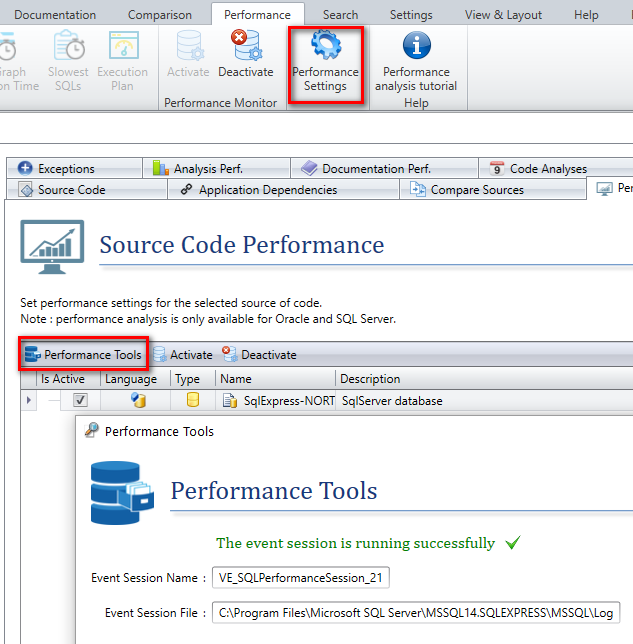
- 今回から、新しいコード解析が開始されるたびに、Visual Expert は利用可能な最新のパフォーマンス統計を収集し、コードの解析と組み合わせます。この機能を有効にした場合は、関連する統計情報を取得する前に十分なコードの実行を待つ必要があるかもしれませんのでご注意ください。
- 実行統計の収集はいつでも停止できます。
パフォーマンスタブを開いて、[ディアクティベート] をクリックするだけです。
